

PC-Standards
- Datenübertragungsraten
- DVI
- Firewire
- Netzwerkanschluß
- Netzwerkkabel
- PC und TV
- Pinbelegungen
- Schnittstellen
- Serial ATA
- USB 1.1/2.0
- USB On The Go
Datenübertragungsraten
Immer wieder kommt es bei verschiedenen Gesprächen unter Computer-Fachleuten zum Thema Datenübertragungsgeschwindigkeit. Um in dieses "Begriff-Wirrwarr" Ordnung zu bringen, nun einige der wichtigsten Schnittstellen mit den zugehörigen Datenübertragungsraten:
Schnittstelle |
Geschwindigkeit |
Serielle Schnittstelle: |
115 Kbits/s (0,115 Mbits/s) |
Parallele Schnittstelle (Standard): |
115 KBYTES/s (0,115 MBYTES/s) |
Parallele Schnittstelle (ECP/EPP): |
3 MBYTES/s |
USB 1.1 Schnittstelle: |
12 Mbits/s (1,5 MBYTES/s) |
USB 2.0 Schnittstelle: |
480 Mbits/s |
IDE Schnittstelle: |
3,3-16,7 MBYTES/s |
SCSI-1 Schnittstelle: |
5 MBYTES/s |
SCSI-2 Schnittstelle |
|
Fast Wide SCSI Schnittstelle |
|
Ultra SCSI Schnittstell |
|
Ultra IDE/33 Schnittstelle: |
33 MBYTES/s |
Ultra IDE/66 Schnittstelle: |
66 MBYTES/s |
Ultra IDE/100 Schnittstelle: |
100 MBYTES/s |
Ultra IDE/133 Schnittstelle: |
133 MBYTES/s |
SERIAL ATA: |
150 MBYTES/s |
Wide Ultra SCSI Schnittstelle: |
|
Ultra 2 SCSI Schnittstelle: |
40 MBYTES/s |
IEEE 1394 (Firewire) Schnittstelle: |
100- 400 Mbits/s (12,5-50 MBYTES/s) |
Ultra Wide 2 SCSI Schnittstelle: |
80 MBYTES/s |
Ultra 3 SCSI Schnittstelle: |
80 MBYTES/s |
Ultra 160 SCSI-3 Schnittstelle: |
160 MBYTES/s |
Ultra 320-SCSI |
320 MBYTES/s |
Fiber Channel (Glasfaser) |
|
DVI (Digital Visual Interface)
Anlog ist out, digital ist in. Statt VGA sollen Computer und Monitor jetzt über DVI (Digital Visual Interface) verbunden werden.
Röhrenmonitore werden mit analogen Signalen angesteuert, LCD-Monitore ebenfalls - so durchschaubar und vor allem kompatibel war die Bildschirmwelt früher.
Doch Flüssigkristallbildschirme arbeiten intern rein digital. Demnach ist es unsinnig, zur Ansteuerung eines LCDs die verlustbehafteten Signale aus dem Digital-Analog-Konverter der Grafikkarte herzunehmen, um diese anschließend auf dem Panel in digitale Daten zurückzuwandeln. Ein digitales Interface ist hier beinahe zwingend. In Zukunft soll es jedoch auch dem Röhrenmonitor "an den Kragen" gehen: Die PC-Hersteller - allen voran Intel - wollen jegliche Analogelektronik aus dem Computer verbannen, um künftige PC-Generationen noch billiger realisieren zu können. Die Digital-Analog-Wandlung der Videosignale soll dann nicht mehr auf der Grafikkarte, sondern im Monitor selbst. Um einen einheitlichen Standard zu schaffen, wurde durch die DDWG (Digital Display Working Group) das DVI (Digital Visual Interface) initiiert. Dieser Gruppe gehören unter anderem folgende Firmen an: Compaq, Hewlett Packard, IBM, Intel ...
Ein großer Vorteil dieses Standards ist, dass sowohl die neuen digitalen als auch die herkömmlichen analogen Signale in einem Kabel bzw. Stecker übertragen werden können. Es ist sogar eine Mischung beider Signaltypen (z. B. digitale Grafikkarte an analogen Monitor) möglich.
Technische Daten:
- Übertragung von Videodaten über zwei TMDS Links mit jeweils drei Kanälen
- maximaler Pixeltakt pro Kanal 330 MHz
- Datenübertragungsrate bis zu 1,65 Gbit/s
- Auflösung bei Verwendung von DVI-Monitoren: 2048 x 1536 Bildpunkte
- single link bis 1600x1200 Pixel - dual Link bis 2048x1536 Pixel


1. TDMS-Daten 2- |
9. TDMS-Daten 1- |
17. TDMS-Daten 0- |
C1. Analog: Rot
C2. Analog: Grün
C3. Analog: Blau
C4. Analog: H-Sync
C5. Analog: Masse
FireWire (IEEE 1394)
Die Einbindung von Geräten in dieses System kann sowohl sternförmig, als auch in Reihe erfolgen. In Reihe bedeutet, dass z. B. der externe IEEE 1394 Scanner an die am PC angeschlossene externe FireWire-Festplatte angedockt wird und so über diese die Verbindung zum PC erhält.
FireWire ist die digitale Video-Bearbeitungsschnittstelle! Im Gegensatz zum USB-System können Geräte mit einer Datenübertragungsgeschwindigkeit von bis zu 400 Mbit angeschlossen werden. Man kann also den auf einem digitalen Camcorder (mit FireWire-Schnittstelle ausgestattet) gespeicherten Film mit rasender Geschwindigkeit auf die Festplatte eines Computers kopieren und auf diesem dann digital bearbeiten! Das Anschlusskabel des FireWire-Bussystems ist 6-pol aufgebaut. Vier, paarweise verdrillte Adern dienen z Datenübertragung, die 2 übrigen zur Spannungsversorgung. digitale Camcorder eine eigene Spannungsversorgung besitze ist bei diesen eine 4-polige FireWire-Anschlussbuchse ausreichend. Bei diesem 4-poligen Anschlusssystem fehlen die Adern zur Spannungsversorgung.
Das FireWire-System ist ebenso wie das USB-System Hot-Plug-and-Play fähig!
IEEE 1394 Technische Spezifikationen
Datenrate: |
400 Mbit/s |
max. Anzahl der Geräte: |
63 |
max. Kabellänge pro Segment: |
4,5 m |
Kabeltyp: |
2 x 2 Adern verdrillt und gekreuzt 2 Adern standard |
Steckertyp: |
für IEEE1394 |
Stromversorgung: |
0,5 A |
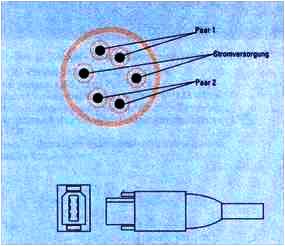 |
Netzwerkanschluss
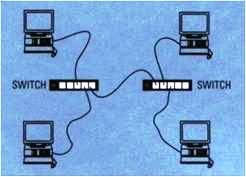
Eine 10- oder 100-Mbps-Netzwerkkarte wird mit einem 1:1 belegten Kategorie 5 (CAT 5) Netzwerkkabel (Patchkabel) an einem Switch angeschlossen.
Ein Switch mit speziellem Uplink-Port wird ebenfalls mit einem 1:1 belegten Kabel mit einem weiteren Hub verbunden.
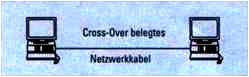
Zwei Computer lassen sich auch direkt (ohne Hub) miteinander vernetzen. Hierfür wird ein Cross-Over-Netzwerkkabel benutzt. Fast alle 100-Mbps-Netzwerkkarten können auch in einem 10-Mbps-LAN verwendet werden. Daher ist es möglich, an einen 10-Mbps-Hub einen 100-Mbps-Ethernet-Adapter per Netzwerkkabel anzuschließen. Die Geschwindigkeit wird hierbei automatisch reduziert. Mit einem reinen 100-Mbps-Hub können ausschließlich 100-Mbps-Netzwerkadapter verbunden werden. 10-Mbps-Karten funktionieren nicht.
Für Netzwerke mit 10- und 100-Mbps-Geräten bei denen Twisted-Pair-Kabel zum Einsatz kommen, wird ein Dual-Spee d Switch (10/100 Mbps) benutzt.
Netzwerkkabel
Kabel der Kategorie 5 (Cat5) erlauben Übertragungssysteme mit einem Frequenzbereich von 1 bis 100 MHz und besitzen eine Dämpfung von 24 dB pro Kilometer. Cat-5-Kabel werden aber kaum noch verwendet.
Der heutige Standard basiert auf Cat-5e-Verkabelung und ist unanfälliger gegen äußere Störungen.
Cat-6-Verkabelung ist bis 250 MHz zugelassen und weist in hohen Frequenzbereichen kleinere Dämpfungen auf. Cat-7-Kabel erlauben die Übertragung von Frequenzen bis zu 600 MHz. Sowohl Cat 6 als auch Cat 7 dienen als Verkabelung von Hochgeschwindigkeitsnetzen mit Übertragungsraten bis 1 GB pro Sekunde.
Verwenden Sie bei CAT 5e-Netzwerkkabeln grundsätzlich zertifiziertes Kabelmaterial, d.h. das Kabelmaterial muss UL-geprüft (UL= Underwriters laboratories) sein.
Daher erfüllen sowohl die geschirmten (STP= Shielded Twisted Pair) als auch die ungeschirmten (UTP= Unshielded Twisted Pair) Netzwerkkabel alle Erfordernisse um die CAT5e-Norm genug zu leisten.
Belegung von CAT 5e bzw. CAT 5 Anschlusskabeln
Patchkabel:
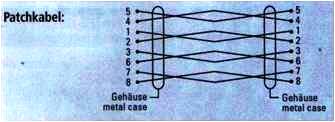 |
Cross-Over-Kabel:
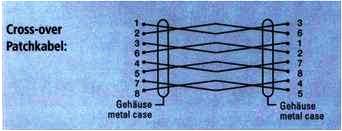 |
Geschirmt:
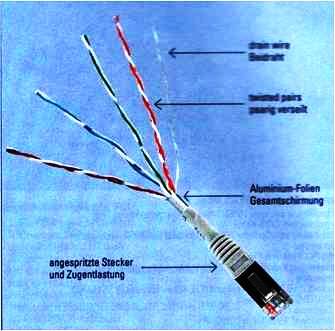 |
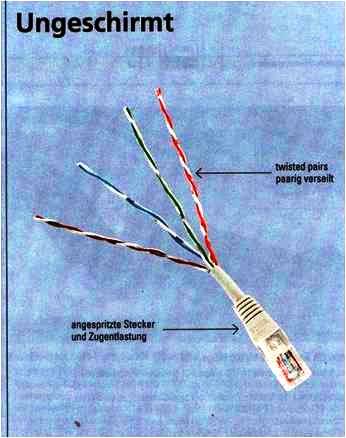 |
Hürden beim Anschluss PC an TV?
Immer öfter tritt beim Anschluss eines PCs oder Laptops mit S-Video (Hosiden) Ausgangsbuchse an einen Fernseher oder Videorecorder das Problem auf, dass das Bild nur in Schwarz/Weiß wiedergegeben wird. Die häufigsten Ursachen hierfür sind:
1. S-Video Ausgang an "normal" Video-Eingang. Oft sind Scartbuchsen nicht S-Video tauglich.
Abhilfe: Ist auch ein Hosiden- oder S-Video-tauglicher Scarteingang vorhanden? Bei mehreren Scartbuchsen an einem Gerät ist meist nur eine geeignet!
2. Ausgang an der Grafikkarte auf PAL umgestellt?
Fast immer ist im Auslieferungszustand (gerade auch bei Laptops) die Fernsehnorm auf das amerikanische NTSC eingestellt, die von Standardfernsehern nicht dargestellt werden kann!
Abhilfe: In den Einstellungen der Grafikkarte auf PAL umstellen!
Pinbelegungen für serielle Anschlüsse
Die serielle Schnittstelle (RS-232/V24) ist leider nicht immer gleich belegt. Meistens halten sich die Hersteller zwar an die aufgeführten Belegungen, aber es kann durchaus zu Abweichungen kommen.
Pin Signal

1 |
DCD |
Data Carrier Detect |
2 |
RXD |
Receive Data |
3 |
TXD |
Transmit Data |
4 |
DTR |
Data Terminal Ready |
5 |
GND |
Signal Ground |
6 |
DSR |
Data Set Ready |
7 |
RTS |
Request To Send |
8 |
CTS |
Clear To Send |
9 |
RI |
Ring Indicator |
Pin Signal

1 |
GND |
Frame Ground |
2 |
TO |
Transmit Data |
3 |
RXD |
Received Data |
4 |
RTS |
Request To Send |
5 |
CTS |
Clear To Send |
6 |
DSR |
Data Set Ready |
7 |
GND |
Signal Ground |
8 |
DCD |
Data Carrier Detect |
9 |
+12V |
Power |
10 |
-12V |
Power |
11 |
NC |
Not Connected |
12 |
SDCD |
Second Data Carrier Detect |
13 |
SCTS |
Second Clear To Send |
14 |
STxD |
Second Transmit Data |
15 |
TxST |
Transmit Signal Element Timing |
16 |
STxD |
Second Received Data |
17 |
RxC |
Receiver Signal Element Timing |
18 |
NC |
Not Connected |
19 |
SRTS |
Second Request To Send |
20 |
DTR |
Data Terminal Ready |
21 |
SQ |
Signal Quality Detector |
22 |
RI |
Ring Indicator |
23 |
DSRS |
Data Signal Rate Selector |
24 |
TxTE |
Transmitter Signal Element Timing |
25 |
NC |
Not Connected |
Schnittstellen
Multimedia-PCs und die diversen Peripheriegeräte besitzen eine Vielzahl unterschiedlichster Schnittstellen. Um hier "die richtigen Verbindungen spielen zu lassen", hat Hama eine umfassende Auswahl an Schnittstellenanschlüssen zusammengestellt.
|
5-pol.-DIN-Anschlussbuchse |
|
6-pol.-mini-DINAnschlussbuchse |
|
9-pol.-Sub-D serieller Anschlussstecker |
|
15-pol.-Anschlussbuchse für Joystick |
|
Klinkenbuchsen 3,5 mm |
|
25-pol. Sub-D serieller Anschlussstecker |
|
15-pol.-HDD-Anschlussbuchse |
|
25-pol.-Sub-D parallele Anschlussbuchse Für parallele Drucker |
|
50-pol.-SCSI I/II Centronics-Anschlussbuchse |
|
50-pol.-HP-O-Anschlussbuchse |
|
68-pol.-HP-D-Anschlussbuchse |
|
USB-Anschlussbuchse Typ A |
|
USB-Anschlussbuchse Typ B |
|
Mini USB 5 pol. |
|
IEEE 1394 (Firewire) 4-pol.-Anschlussbuchse |
|
IEEE 1394 (Firewire) 6-pol.-Anschlussbuchse |
|
DVI (Digital Visual Interface) |
PC-99-Richtlinien
Wer kennt sie nicht, die mühselige Suche nach der richtigen Schnittstelle am PC für das neue Kabel? Um dieses Problem zu lösen, gehen immer mehr Boardhersteller dazu über, Farbe ins Spiel zu bringen und die Schnittstellen am PC entsprechend zu kennzeichnen. PC 99 heißt die neue Richtlinie, nach der alle gängigen Schnittstellen eine individuelle Farbe zugeordnet bekommen. Somit ist es kein Problem mehr, auf Anhieb stets den richtigen Anschluss zu finden.
Symbol in Dokumentationen |
Schnittstelle |
Anschlussart Stecker/Kupplung |
Farbe |
Pantone |
|
VGA (analog) |
15-pol. HDD-Anschlussbuchse |
Blau |
|
|
DVI (digital) |
24-pol.-Anschlussbuchse |
Weiß |
|
|
Audio line In |
Klinkenbuchse 3,5 mm |
Hellblau |
|
|
Audio Line Out |
Klinkenbuchse 3,5 mm |
Limone |
|
|
IEEE 1394 (Firewire) |
6-pol.-Anschlussbuchse |
Grau |
|
|
Mikrofon |
Klinkenbuchse 3,5 mm |
Pink |
|
|
MIDI/Game |
15-pol. Sub-D-Buchse |
Gold |
|
|
Parallel (LPT) |
25-pol. Sub-D-Buchse |
Burgund |
|
|
PS/2, Tastatur |
6-pol. mini-DIN-Buchse |
Purpur |
|
|
PS/2, Maus |
6-poi.-mini-DIN-Buchse |
Grün |
|
|
Seriell (com) |
9-pol.-Sub-D-Stecker |
Türkis |
|
|
Lautsprecher |
Klinkenbuchse 3,5 mm |
Orange |
|
|
USB |
Typ A Buchse |
Schwarz |
|
|
Video Out |
4-pol. mini-DIN-Buchse |
Gelb |
|
Serial ATA
Serial ATA ist eine serielle Schnittstelle zum internen Anschluss von Serial ATA Festplatten, CD-ROM, CD-Brennern und DVD-Laufwerken die mit einer Datenrate von 1,5 Gigabit/s arbeiten wird. Durch die serielle Übertragung benötigt SATA nur eine dünne vieradrige Leitung mit einer maximalen Länge von 1 Meter. Durch das dünne Kabelmaterial wird Hitzestau im PC vorgebeugt und das Verlegen sehr vereinfacht. Elektrischen Problemen mit dem Master/Slave Betrieb zweier Geräte beugt SATA dadurch vor, dass es nur Punkt-zu-Punkt-Verbindungen zulässt. Jedes Device muss über ein eigenes Kabel angeschlossen werden.
USB 1.1 + 2.0
USB (Universal Serial Bus) ist ein Interface-System, das auf einer Stern-Topologie basiert.
USB 1.1 findet bei Peripheriegeräten mit niedriger und mittlerer Datenübertragungsrate (bis 12 Mbits/s) wie Tastatur, Maus, Modem, Drucker, Scanner, ZIP-Laufwerk uvm. Anwendung. Dagegen wird USB 2.0 dort eingesetzt, wo hohe Datenübertragungsraten (bis 480 Mbits/s) nötig sind, z.B. CD-Brenner, Festplatte etc.
USB 2.0 ist voll abwärtskompatibel, dies bedeutet, alle USB 1.1 Geräte arbeiten auch an USB 2.0 Controllern. Darüber hinaus können auch alle USB 2.0 Geräte mit USB 1.1 Kabeln betrieben werden, sie arbeiten aber nicht mit voller Geschwindigkeit.
Die Übertragung erfolgt über 4-adrige Anschlusskabel, wobei 2 verdrillte Adern die Datenübertragung im Differentialmodus ermöglichen.
Die beiden anderen Adern sind nicht verdrillt und dienen der Stromversorgung, die der USB nach Abprüfung der benötigten Leistung (max. 5 V/0,5 A) zur Verfügung stellen kann.
Der größte Vorteil neben der Vereinfachung des bisherigen Schnittstellen-Durcheinanders ist die Eigenschaft der PNP-Fähigkeit, Geräte während des Betriebes entfernen oder hinfügen zu können, ohne den Rechner zu booten.
USB Technische Spezifikationen:
Datenrate: |
12 Mbit/s bei USB 1.1 |
Datenrate: |
480 Mbit/s bei USB 2.0 |
max. Anzahl der Geräte: |
127 |
max. Kabellänge pro Segment: |
5 m |
Kabeltyp: |
2 Adern verdrillt 2 Adernstandard |
USB 2.0 ON-THE-GO
Für diese Technologie wurden vor kurzem die technischen Spezifikationen durch die Industrie verabschiedet. Unter anderem waren folgende Unternehmen beteiligt: Ericsson, Hewlett-Packard, Imation, Intel, Kodak, Microsoft, NEC, Nokia, Palm Computing, Qualcomm und TransDimension.
Endgeräte für diese Verbindungstechnik sind derzeit noch nicht verfügbar!
Der Hintergrund für diese Technik ist der Einsatz von USB 2.0-on-the-go Endgeräten (wie z.B. Digital Kameras, Massenspeichergerät, MP3 Player usw.) unabhängig von einem Computersystem. Bis dato ist die sogenannte Master/Slave Konfiguration Standard. Um einen slave (z.B. Drucker, Scanner etc) betreiben zu können muss man immer einen master (PC oder Laptop) haben. Zukünftig wird es Endgeräte geben, die nur die master Funktion, nur slave Funktion oder master und gleichzeitig slave Funktion haben werden. D.h. wenn eine digitale Kamera die sowohl Funktion Master als auch Slave integriert hat, könnte diese einem Drucker gegenüber ein Master sein (d.h. den Druckauftrag direkt übertragen) oder einem PC bzw. Notebook gegenüber Slave sein, um z.B. als Massenspeicher zum Datentransport.
©2008 Gerhard Meier - ALLE RECHTE VORBEHALTEN - |
Stand: |
09/12/2012 7:59 |





